ThinkPad X250 にWindows10をクリーンインストールしてドライバも滞りなくインストールでき、さぁ使うぞというときにちょっと困ったことが起きました。
それは・・・指紋認証が使えない

追記
Windows10はOS側で指紋登録が可能です
→ ThinkPad X250 Windows10のWindows Helloで指紋認証を設定する
※↑こちらの方法で指紋認証を設定することをおすすめします
レノボが提供しているThinkPad X250用の指紋認証マネージャーPROは今日(8月4日)現在、Windows10には対応していない。
無理矢理インストールしようとすると、「Lenovo Fingerprint Manager Proは、現在実行中のオペレーティング システムではサポートされていません。」とアラートが出て強制終了
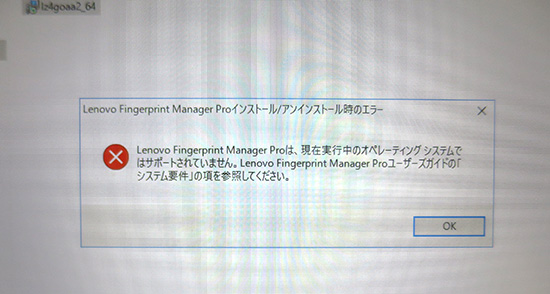
そのうち、Windows10対応の指紋認証マネージャーが提供されるとは思うけど、いつもThinkPad X250は指紋認証で起動していただけにわざわざパスワードを打って使うのがどうも面倒くさい。
あれこれと、試してみたところ、
過去バージョンの指紋認証マネージャーを
インストールすることで解決しました
→ THINKVANTAGE 指紋認証ソフトウェア WINDOWS 8 (64BIT), 7 (64BIT)
ご覧の通りThinkPad X230以前、Windows8.1対応の指紋認証ソフトウェアですが、Windows10のThinkPad X250に64bit版がインストール可能。
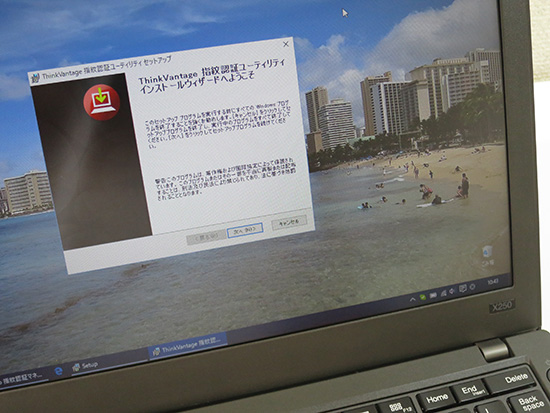
指紋認証ソフトをインストールして再起動すると.NET framework 3.5のインストールウィンドウが出てくる。
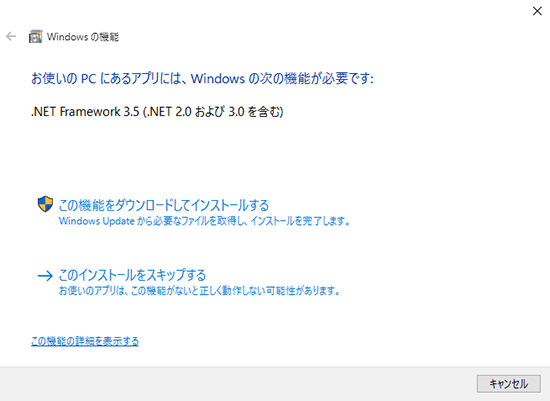
指紋認証ソフトを立ち上げると、指紋の登録、削除、認証が問題なく出来ます。
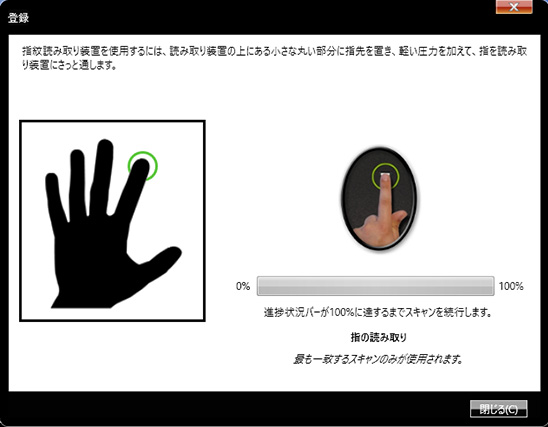
今のところ、Windows10起動時に認証ラグもなく快適に使えています。
ちなみに、Windows10にアップグレードした場合は今回の方法は必要なく、指紋認証はそのまま使えるようです。
Windows10をクリーンインストールして、ThinkPad X250用 Windows10対応の指紋認証ソフトが待てない方はお試しください。
追記
Windows10はOS側で指紋登録が可能です
→ ThinkPad X250 Windows10のWindows Helloで指紋認証を設定する
※↑こちらの方法で指紋認証を設定することをおすすめします
→ Windows10で使いやすい! ThinkPad X250を詳しく見る
ThinkPad X250 Windows10をクリーンインストール後 指紋認証が使えない 対処法
ThinkPad X390 が大幅割引中です
レノボの直販でThinkPadをカスタマイズ
ThinkPadが大幅割引で購入できます。
カートの最終画面で、クーポンを適用すればX390が大幅割引です。









